Temperatūras mērīšanai izmanto gan Fārenheitu, gan pēc Celsija. Vācu fiziķis Daniels Gabriels Fārenheits ir Fārenheita mērījumu skalas izgudrotājs, un šī mērījuma vienību nosaka pakāpe. Ūdens sasalst 32 grādos pēc Fārenheita un ūdens vārās 212 grādos pēc Fārenheita. Zviedru astronoms Andres Celsius ir Celsija mērījumu skalas izgudrotājs, un šī mērījuma vienību nosaka arī pakāpe. Ūdens sasalst 0 grādos pēc Celsija, un ūdens vārās 100 grādos pēc Celsija. Šajā apmācībā ir parādīti dažādi veidi, kā pārveidot Fārenheita skalu uz Celsija skalu, izmantojot pitona skriptu.
Formula, lai pārvērstu Fārenheitu par Celsija
Lai pārveidotu temperatūru no Fārenheita skalas uz Celsija skalu, tiek izmantota šāda formula. Šeit C norāda vērtību pēc Celsija, un F norāda vērtību pēc Fārenheita. Šo formulu var izmantot dažādos veidos, lai aprēķinātu Celsija vērtību no Fārenheita vērtības.
C = (5/9) * (F - 32)Konvertējiet Fārenheitu uz Celsija, izmantojot funkciju
Šis skripts parāda veidu, kā pārveidot temperatūru no Fārenheita uz Celsija, izmantojot funkciju. Fārenheita vērtības vērtība tiks ņemta no lietotāja. ConvertFtoC () Funkcija pēc argumenta ņems Fārenheita vērtību, un funkcija atgriezīs Celsija vērtību pēc Fārenheita pārvēršanas par Celsija. Gan Fārenheita, gan Celsija vērtības tiks izdrukātas vēlāk.
# Definējiet funkciju, lai pārvērstu fārenheitu par celsijadef ConvertFtoC (F):
# Pārvērsiet Fārenheitu par Celsija
C = (5/9) * (F - 32)
# Atgrieziet reklāmguvuma vērtību
atgriešanās C
# Paņemiet no Fārenheita vērtību no lietotāja
F = pludiņš (ievade ("Ievadiet temperatūru pēc Fārenheita:"))
# Izdrukājiet Fārenheita vērtību
print ("Temperatūra pēc Fārenheita = :.2f ".formāts (F))
# Izdrukājiet Celsija vērtību
print ("Temperatūra pēc Celsija = :.2f ".formāts (ConvertFtoC (F))
Rezultāts
Pēc koda izpildes parādīsies šāda izeja. Rezultāts parāda, ka 7.22 grādi pēc Celsija ir 45 grādu pēc Fārenheita vērtība.
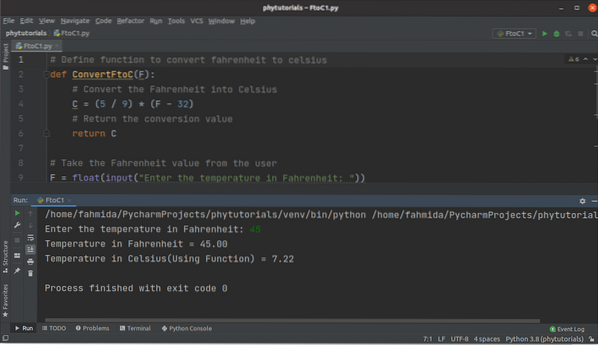
Konvertējiet Fārenheitu uz Celsija, izmantojot klasi
Šis skripts parāda veidu, kā pārveidot temperatūru no Fārenheita uz Celsija, izmantojot klasi. The Pārvēršana klase ir definēta skriptā, kas satur ConvertFtoC () metodi Fārenheita vērtības konvertēšanai uz Celsija vērtību. Fārenheita vērtība tiks noņemta no lietotāja šeit un izsauksim ConvertFtoC () metodi, izveidojot klases Conversion objektu.
# Definējiet klasi, lai pārvērstu fārenheitu par celsijaklases pārrēķins:
def ConvertFtoC (pats, F):
# Pārvērsiet Fārenheitu par Celsija
C = (5/9) * (F - 32)
# Atgrieziet reklāmguvuma vērtību
atgriešanās C
# Paņemiet no Fārenheita vērtību no lietotāja
F = pludiņš (ievade ("Ievadiet temperatūru pēc Fārenheita:"))
# Izveidot objektu
object = Reklāmguvums ()
# Iegūstiet celsija vērtību
C = objekts.ConvertFtoC (F)
# Izdrukājiet Fārenheita vērtību
print ("Temperatūra pēc Fārenheita = :.2f ".formāts (F))
# Izdrukājiet Celsija vērtību
print ("Temperatūra pēc Celsija (izmantojot klasi) = :.2f ".formāts (C))
Rezultāts
Pēc koda izpildes parādīsies šāda izeja. Rezultāts parāda, ka 10 grādi pēc Celsija ir 45 grādu pēc Fārenheita vērtība.
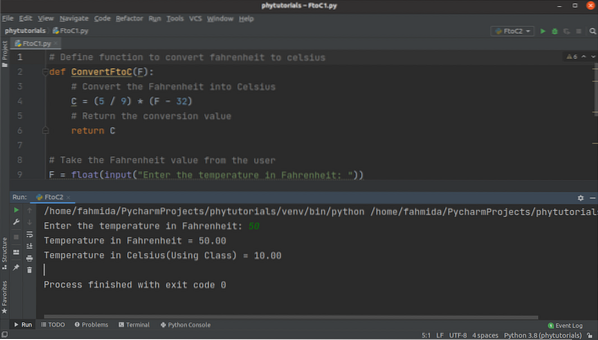
Konvertējiet Fārenheitu uz Celsija, izmantojot formu
Šis skripts parāda Fārenheita konvertēšanas veidu uz Celsija, izmantojot GUI (grafisko lietotāja saskarni). Qapplication, QMainWindow, QLabel, QtextEdit, un QpushButton PyQt5 moduļi ir importēti skriptā, lai izveidotu dialoglodziņu ar etiķeti, tekstlodziņu un pogu. Konstruktora metodes sākumā ir definēts logs ConvertFtoC klasē. Pēc tam tekstlodziņš ir definēts ar etiķeti un spiedpogu, lai no lietotāja ņemtu Fārenheita vērtību. Ir definēta vēl viena iezīme, lai parādītu Celsija vērtību pēc Fārenheita konvertēšanas vērtība. onClicked () Klasē ir definēta metode, kas saistīta ar spiedpogu, lai aprēķinātu un izdrukātu Celsija vērtību ar etiķetes formatējumu. Kad lietotājs pēc Fārenheita vērtības ievadīšanas tekstlodziņā noklikšķina uz pogas Push, onClicked () metode tiks izsaukta, un tiks parādīta atbilstošā Celsija vērtība.
# Importējiet nepieciešamos moduļusno PyQt5.QtWidgets importē QApplication, QMainWindow, QLabel, QTextEdit, QPushButton
klase ConvertFtoC (QMainWindow):
def __init __ (pats):
# Zvaniet vecākajam konstruktoram
super ().__tajā__()
# Iestatiet loga nosaukumu
pats.setWindowTitle ("Fārenheita un Celsija konvertēšana")
# Iestatiet loga platumu un augstumu
pats.mainīt izmēru (350, 200)
# Pārvietojiet loga pozīciju
pats.pārvietot (800, 400)
# Izveidojiet etiķeti pirmajai tekstlodziņai
pats.lbl = QLabel ('Ievadiet temperatūru pēc Fārenheita', pats)
pats.lbl.setGeometry (50, 20, 250, 50)
# Izveidojiet tekstlodziņu, lai iegūtu fārenheita vērtību
pats.textbox = QTextEdit (pats)
pats.tekstlodziņš.setGeometry (50, 60, 70, 30)
# Izveidojiet spiedpogu, lai iegūtu celsija vērtību
pats.Iesniegt = QPushButton ('Konvertēt uz Celsija', pats)
pats.Iesniegt.setGeometry (50, 100, 190, 30)
# Izveidojiet etiķeti rezultāta parādīšanai
pats.lblResult = QLabel (", pats")
pats.lblRezultāts.setGeometry (50, 130, 250, 50)
# Zvana funkcija, noklikšķinot uz pogas
pats.Iesniegt.noklikšķinājis.savienot (sevi.onClicked)
# Parādīt logu
pats.rādīt ()
def onClicked (pats):
# Izlasiet fārenheita vērtību
F = int (pats.tekstlodziņš.toPlainText ())
# Aprēķiniet celsija vērtību
C = (5/9) * (F - 32)
# Formatējiet izvadi
izeja = "
Temperatūra pēc celsija ir "+ str (C) + '
"pats.lblRezultāts.setText (izvade)
# Izveidojiet objekta PyQt lietojumprogrammu
app = QApplication ([])
# Izveidot loga objektu
logs = ConvertFtoC ()
# Sāciet notikumu ciklu, lai izpildītu lietojumprogrammu
lietotne.exec (
Rezultāts
Pēc koda izpildes parādīsies šāda līdzīga izeja. Šeit, 50 ir ņēmusi par Fārenheita vērtību. Kad lietotājs ir nospiedis Konvertēt uz Celsija pogu 10 ir drukāts kā Celsija vērtība.
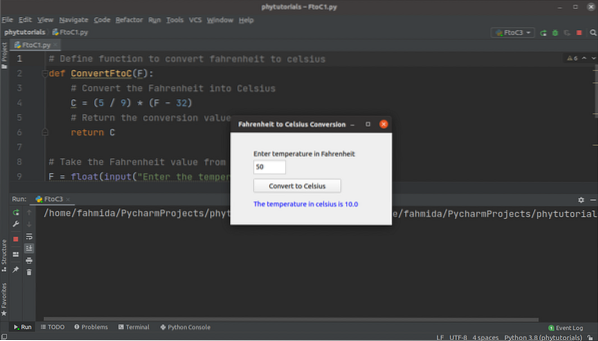
Secinājums
Šajā apmācībā ir parādīti trīs dažādi veidi, kā Fārenheita vērtību konvertēt uz Celsija vērtību, izmantojot vienkāršus piemērus. Pirmie divi piemēri parāda reklāmguvumu, izmantojot klasi un funkciju, kas ģenerē izvadi konsolē. Pēdējais piemērs parāda reklāmguvumu, izmantojot GUI.
 Phenquestions
Phenquestions


